
det er 2020,så Du håper At Internet Explorer vil være ganske mye død i vannet. Dessverre står det fortsatt for 5.5% av desktop / laptop browser markedsandel-mer Enn Apples Safari og Opera kombinert. Mye av det er sannsynlig fordi det fortsatt er tilgjengelig som en app I Windows 10, så i dag skal vi vise deg hvordan du avinstallerer Internet Explorer helt.
kan Jeg avinstallere Internet Explorer I Windows 10?
Selv Om Internet Explorer 11 I Windows 10 er mye bedre enn de eldre versjonene, er Den fortsatt utdatert, sliter med å vise moderne nettsider riktig og clutters Start-Menyen. Heldigvis kan Du fortsatt avinstallere Internet Explorer ganske enkelt på bare noen få minutter.
men før du går videre med fjerningen, er det verdt å sørge for at du ikke bruker noen eldre nettsider eller programvare som er avhengige AV IE. Selv om Mange Microsoft-apper snart slipper støtte for nettleseren, har mange bedrifter fortsatt eldre programvare som er avhengige av den. Du kan heller ikke bare stole På Internet Explorer-Modus I Microsoft Edge i stedet, da denne funksjonen slutter å fungere hvis Du bestemmer deg for å avinstallere Internet Explorer.
hvis du vil alternativ for å enkelt reversere avgjørelsen, kan Du bruke Windows-Funksjonsgrensesnittet for å avinstallere det i stedet, som vi viser nedenfor:
Slik Avinstallerer Du Internet Explorer Via Programmer og Funksjoner
- Åpne Innstillinger
Trykk På «Windows», deretter tannhjulet over strømknappen for å åpne Innstillinger.
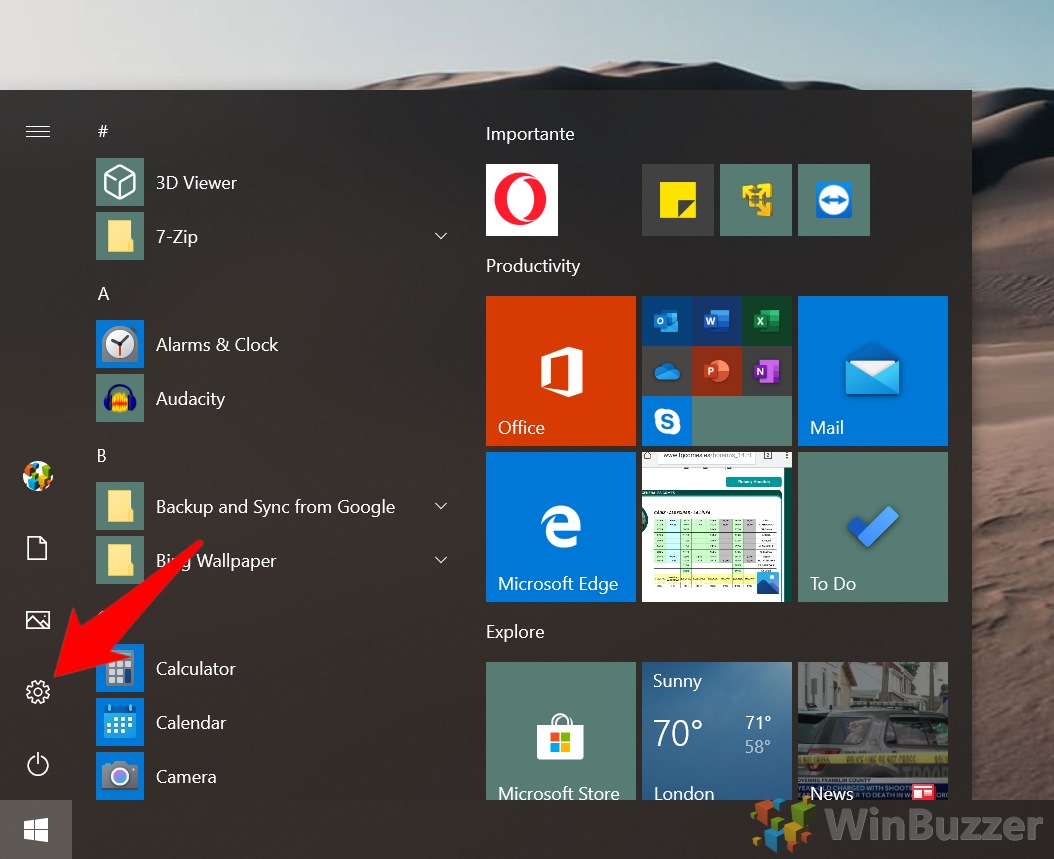
- Skriv inn appinnstillinger
i Innstillingsgrensesnittet klikker du På «Apps».
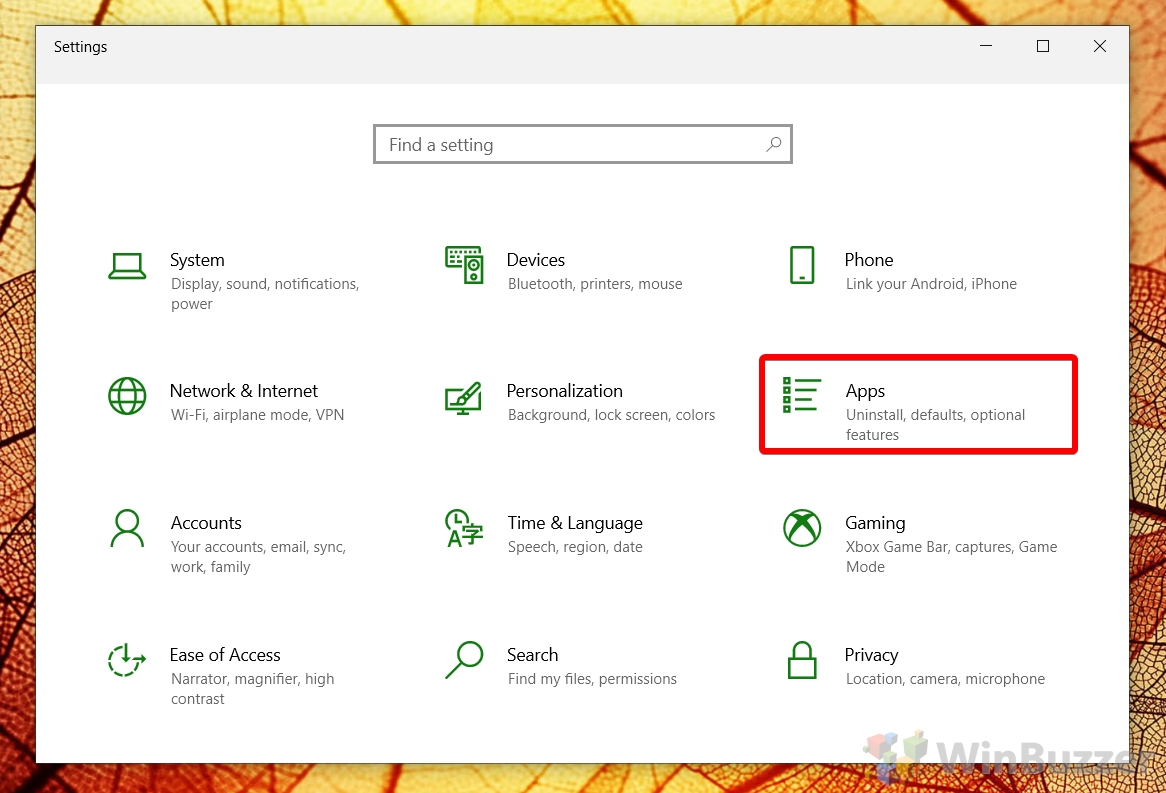
- Åpne Programmer Og Funksjoner
i sidepanelet klikker du På «Apper & Funksjoner» og deretter På «Programmer og Funksjoner».
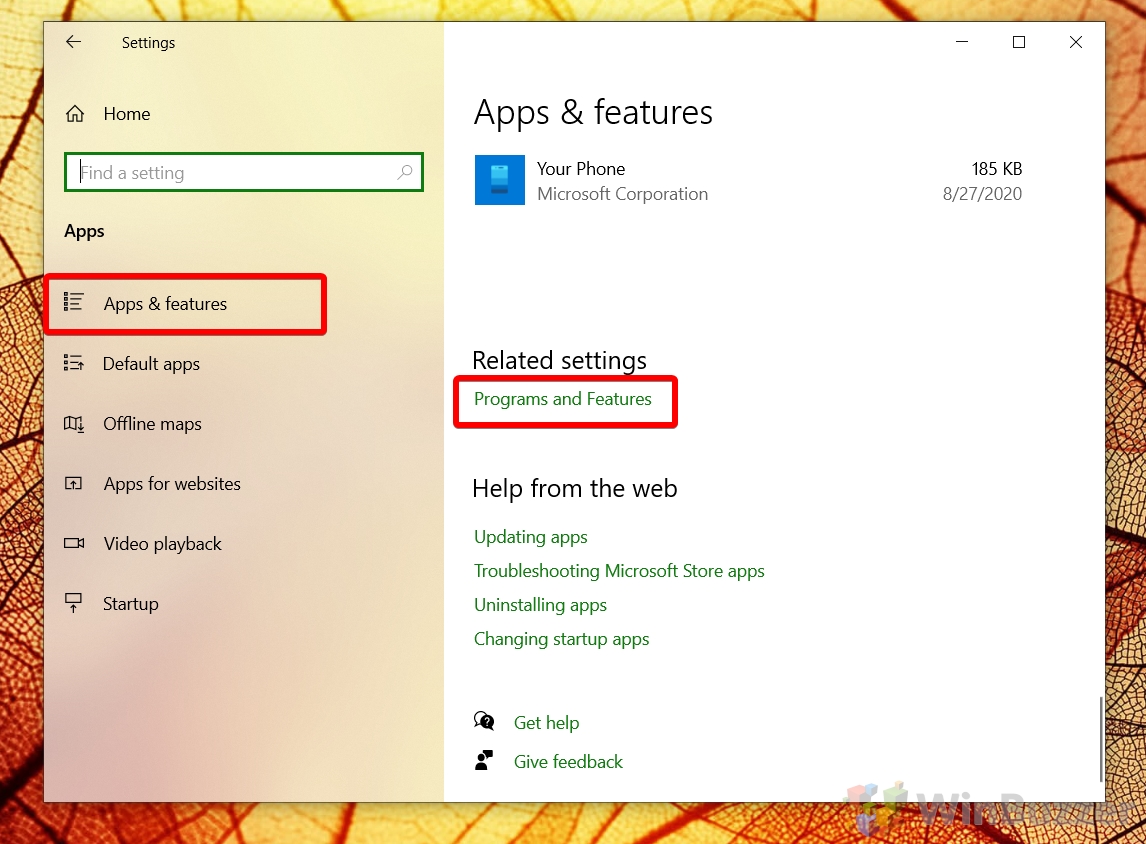
- Klikk På «Slå Windows-funksjoner på eller av»
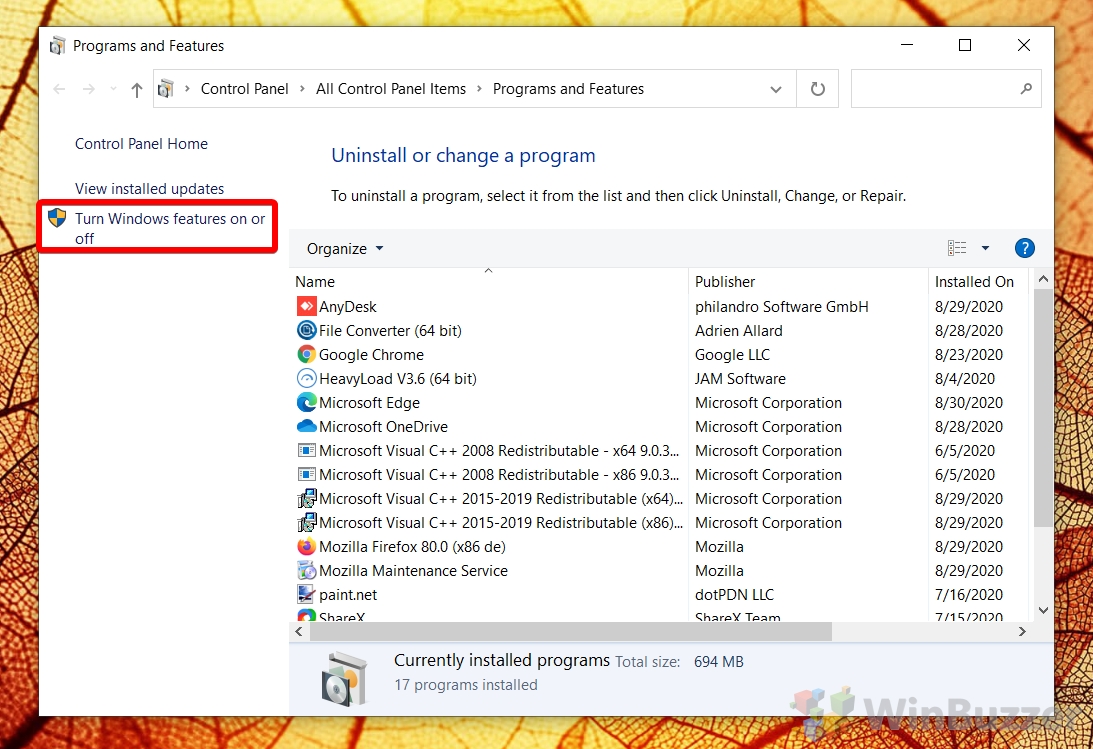
- Fjern Merket For»Internet Explorer 11″
Rull nedover listen over funksjoner til Du finner «Internet Explorer 11″, og trykk deretter på avmerkingsboksen for å merke/fjerne merket for Det. Unticking det vil avinstallere appen til du aktiverer den igjen. Trykk»OK».
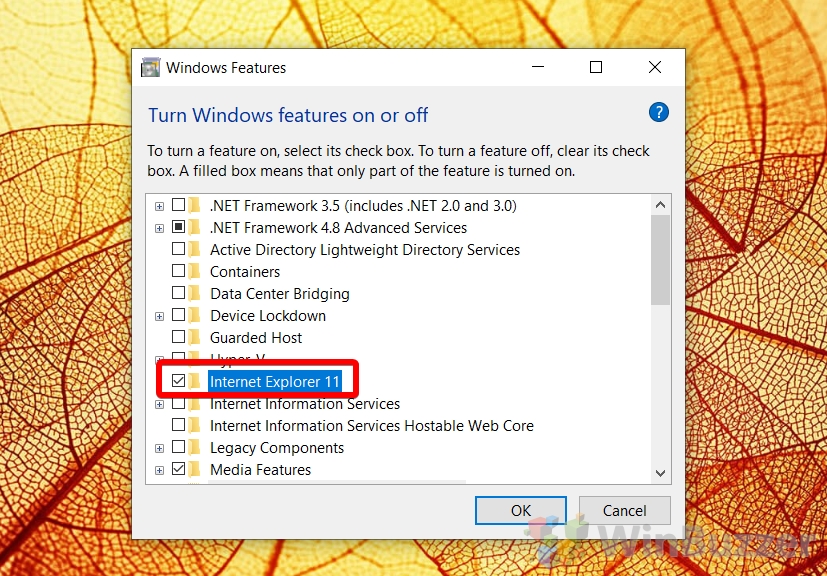
- Bekreft ditt valg
Windows 10 vil advare deg om at avinstallering av appen kan påvirke annen programvare på PCEN. Hvis du ikke har programvare som er avhengig AV IE, trykk «Ja».
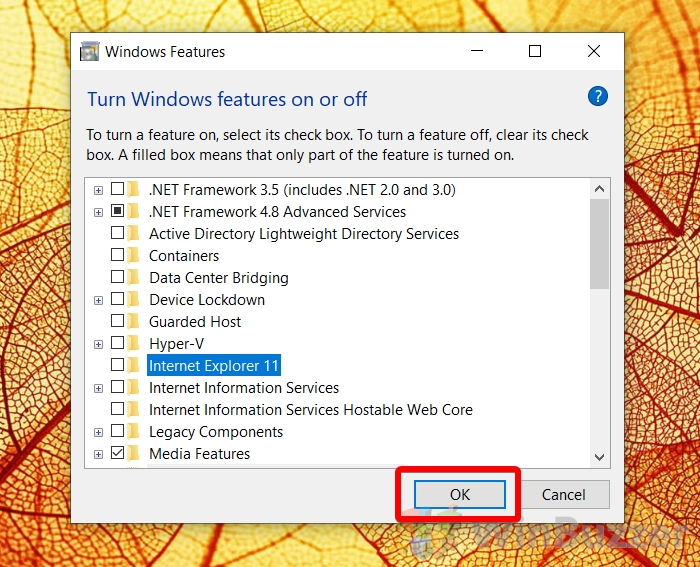
- Avinstaller Internet Explorer
Trykk » OK » for å avinstallere Internet Explorer 11 I Windows 10. Du kan reversere Denne prosessen hvis Du vil installere Internet Explorer På Nytt.
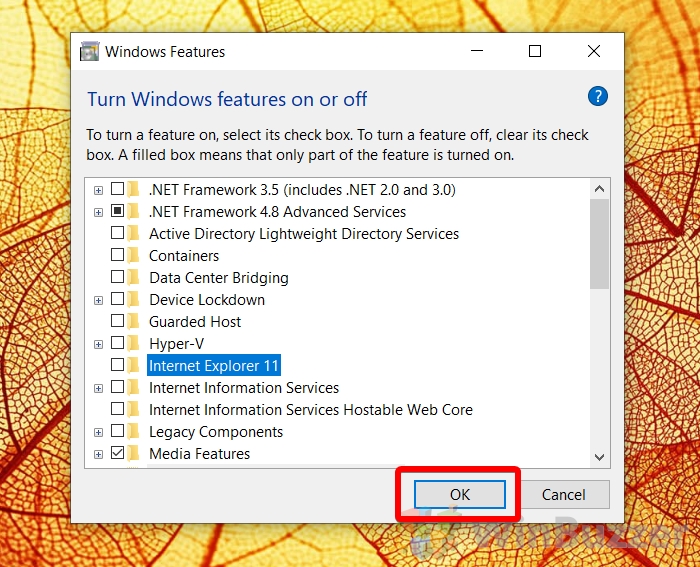
- Start PCEN på NYTT slik At Windows 10 fullt ut kan fjerne Internet Explorer
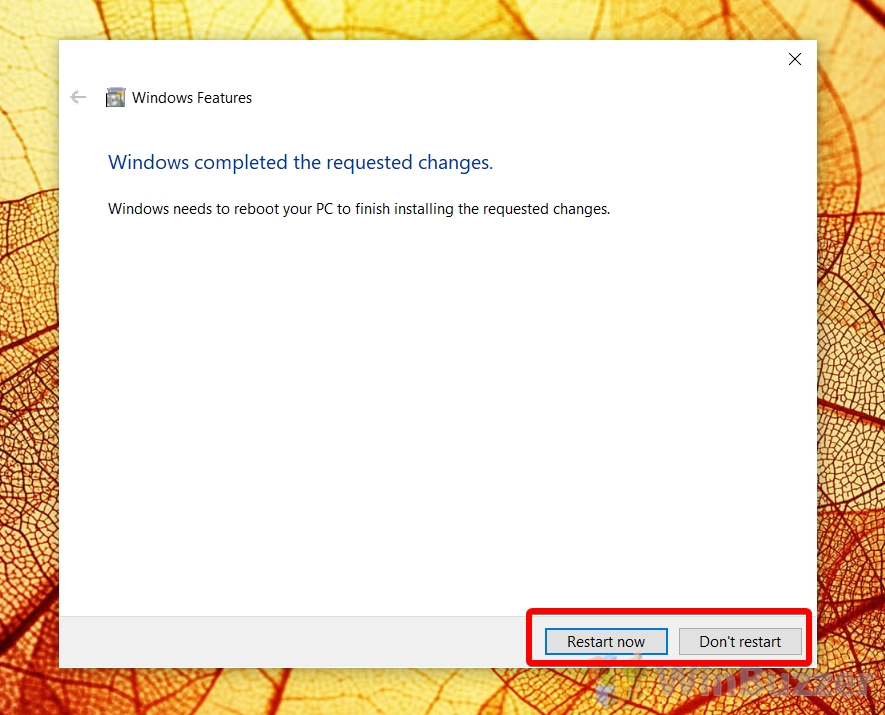
Slik Fjerner Du Internet Explorer Med PowerShell
Alternativt kan Du avinstallere Internet Explorer Og sjekke om den er installert via PowerShell-kommandolinjen, som vanligvis er litt raskere.
- Åpne PowerShell som admin
Trykk På «Windows + X», og klikk Deretter » Windows PowerShell(Admin)».
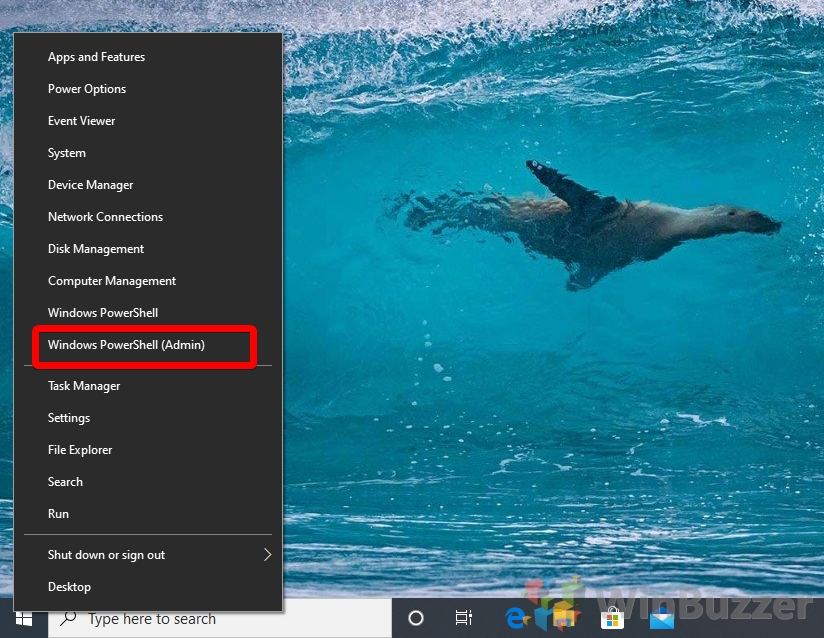
- Kontroller Om Internet Explorer er installert og pakkenavnet
i PowerShell skriver du inn:
Get-windowsoptionalfeature -online -featurename *explorer*
Sjekk» State » – raden for å se om den er aktivert eller ikke.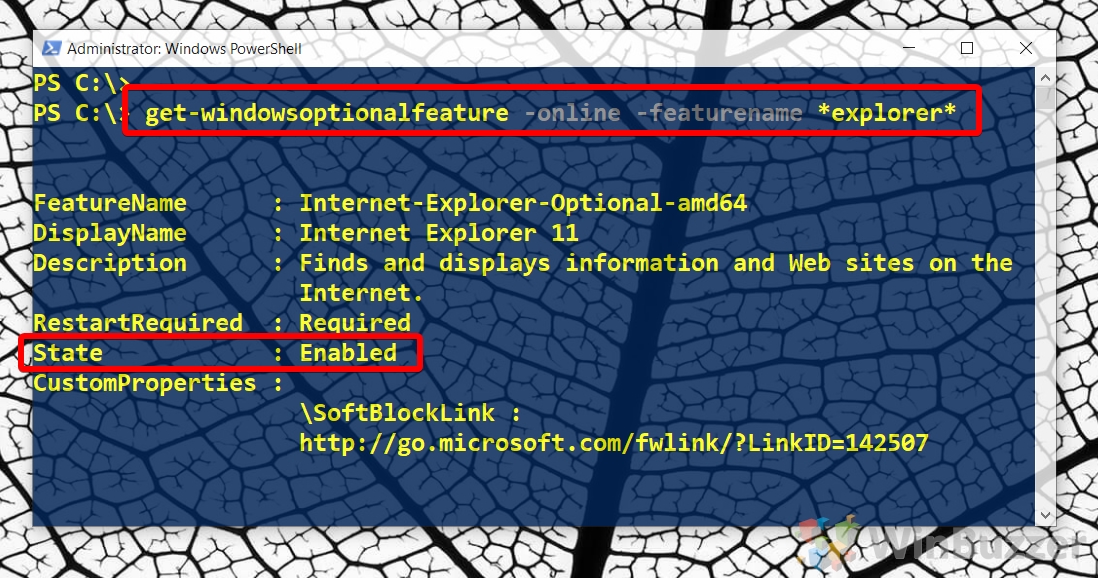
- Utfør En Internet Explorer uninstall
for å avinstallere Internet Explorer, kan du deretter skrive inn:
Disable-windowsoptionalfeature -online -featureName Internet-Explorer-Optional-amd64
Hvis Du vil installere Internet Explorer på Nytt I Windows 10, kan du i stedet skrive Inn:Enable-windowsoptionalfeature -online -featureName Internet-Explorer-Optional-amd64
Trykk » Y «og Deretter» Enter » for å starte PCEN på NYTT.
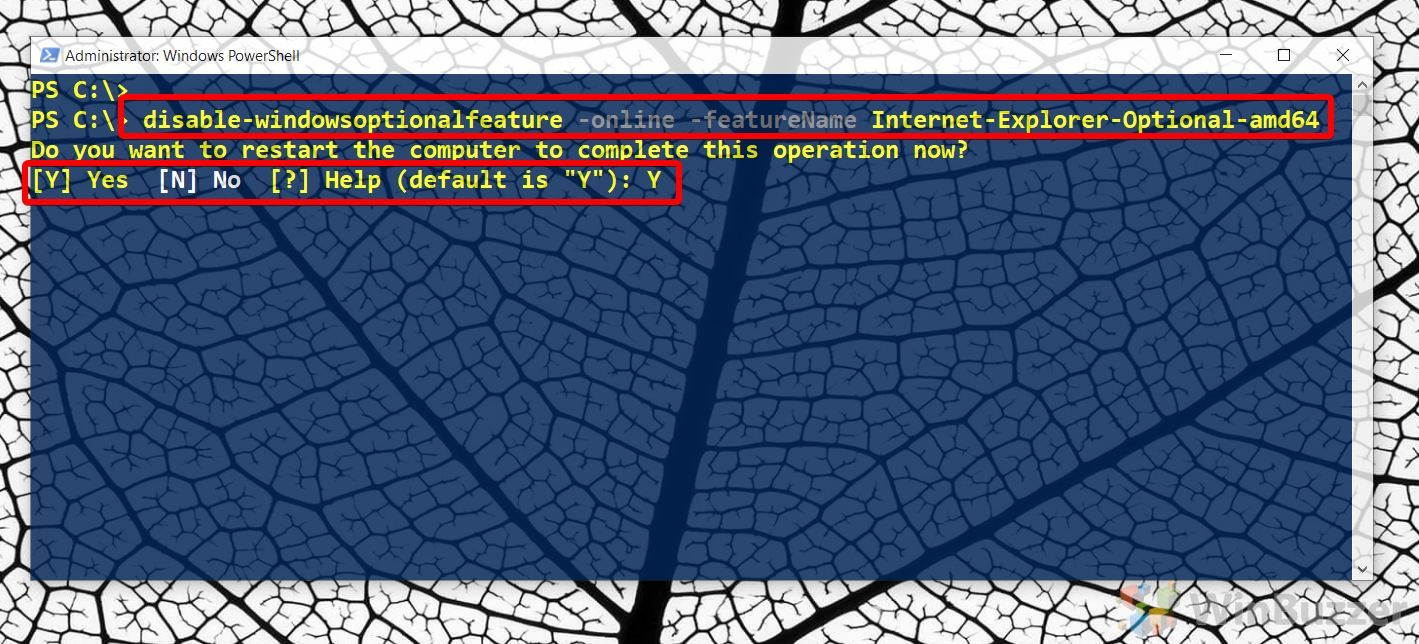
Slik Avinstallerer Du Internet Explorer Med Ledetekst
hvis du foretrekker den trofaste Ledeteksten over PowerShell, kan Du også fjerne Internet Explorer fra Windows via DEN MED DISM.
- Åpne Ledetekst
Trykk På » Start «og søk etter» cmd», og klikk Deretter»Kjør som administrator».

- Sjekk Om Internet Explorer 11 er installert
skriv Inn Følgende I Ledetekst og trykk «Enter»:
DISM /online /get-features /format:table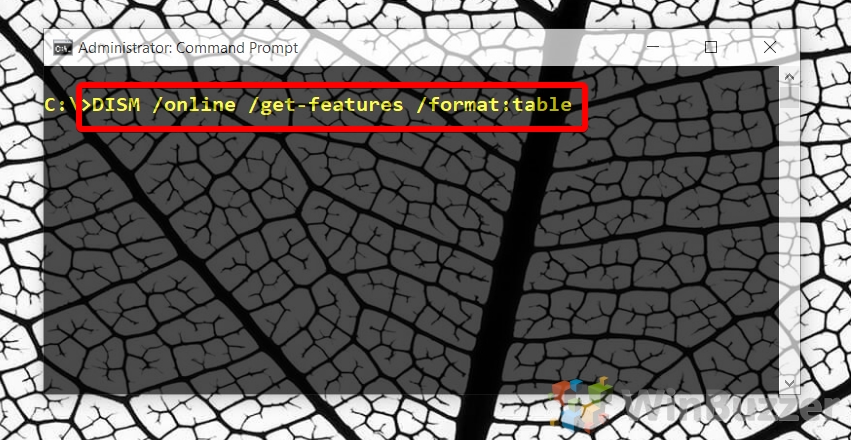
- pakkenavnet og statusen

- Deaktiver Internet Explorer 11 I Windows 10
hvis pakkestatusen er aktivert, kan du deaktivere den ved å skrive inn:
DISM /online /disable-feature /featurename:Internet-Explorer-optional-amd64
hvis den er deaktivert, kan du aktivere den med:DISM /online /enable-feature /featurename:Internet-Explorer-optional-amd64
Start PCEN på NYTT.

hvis du fant denne opplæringen nyttig, sjekk ut vår guide om hvordan du deaktiverer Innstillinger og Kontrollpanel eller avinstallerer Microsoft Edge.